


今天為大家介紹一個非常有質感的紋理火焰字的製作方法,它與其他火焰字的製作思路基本一致,但是要在製作前,先為文字增加紋理,然後再進行火焰字的製作。方法不錯,推薦給大家學習。
完成效果圖:

1、先下載一些喜歡的字體,在Ai裏麵轉為矢量,然後通過添加一些筆觸,增加書法字體的形式感。處理後就直接保存為下圖的PNG素材圖片。新建一個800 * 600像素的文件,背景填充黑色,把文字素材拖進來,填充為白色。


2、接下來就是給字體增加材質,把下麵的紋理素材,拖到文字上麵,載入文字選區,按Ctrl + J把選區部分的紋理複製到新的圖層。


3、給複製的紋理圖層添加圖層樣式,選擇斜麵和浮雕效果,數值可以自己把握。
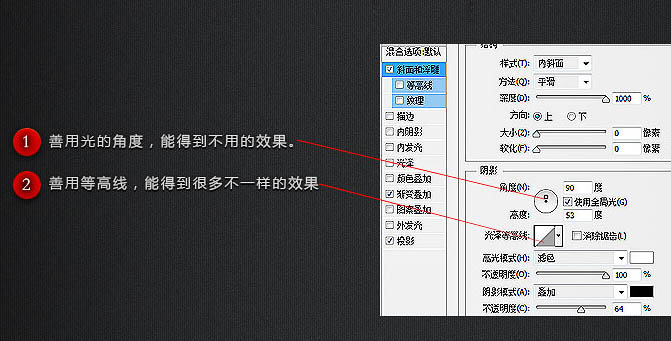

[page]
4、先複製了一層放上麵,向上提幾個像素,兩層都設置陰影使整個字體看上去立體化。我在兩層上又加了一層材質,讓字體更整體。

5、因為我們要做火焰字,所以字體增加了一些冷色調,這樣和火焰的暖色有些對比。

6、可以把牆壁裂縫的素材貼上去,裂縫裏貼進岩漿的素材。


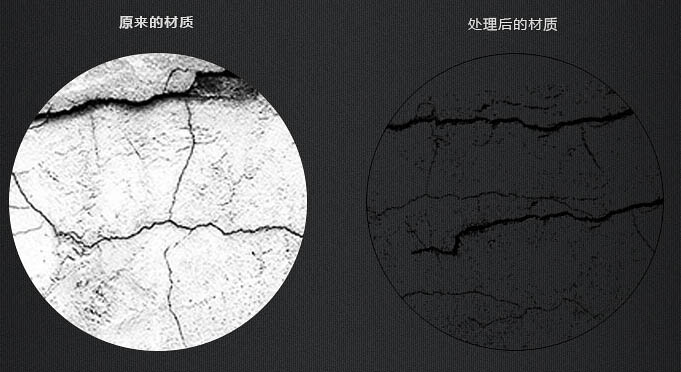
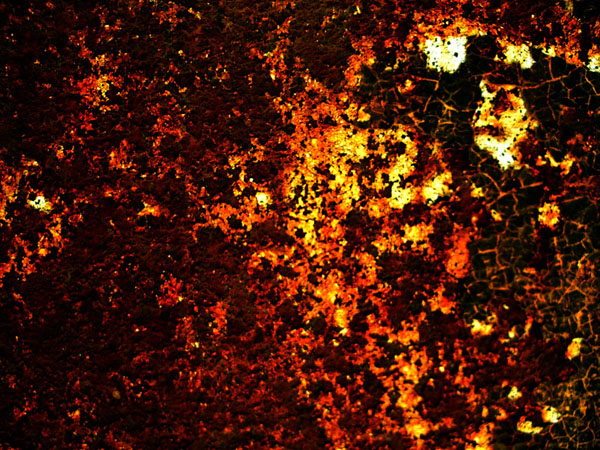

[page]
7、最後一步添加火焰效果,火焰需要經過簡單的變形處理,然後把混合模式改為“濾色”,下麵有火焰素材,整體處理完,一個紋理火焰字就大功告成了。


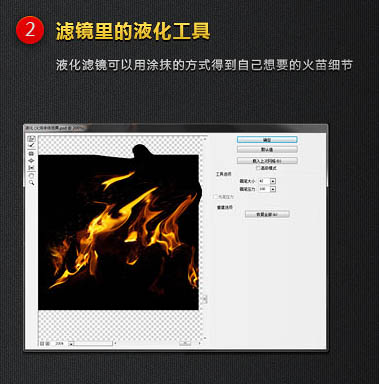





最後效果圖:
